Installer les applications Office
Installez les applications Office — comme Word, Excel, Outlook, OneNote et PowerPoint — sur votre ordinateur ou votre téléphone. Vous pouvez installer les applications Office sur un maximum de 5 appareils par utilisateur.
- Si les applications Office sont déjà installées sur votre ordinateur, il est fort probable que vous puissiez les activer sans devoir les réinstaller. Si vous ne les avez pas installés, passez à l'étape 2.
- Ouvrez une application, comme Excel ou Word.
- Si vous êtes invité à vous connecter, connectez-vous en utilisant votre Microsoft 365 depuis votre compte GoDaddy. Vous n'avez pas besoin de réinstaller les applications.
- Si vous n'êtes pas invité à vous connecter, vous devez désinstaller les applications Office, puis passer à l'étape 2 pour réinstaller la version qui correspond à votre plan Microsoft 365 de GoDaddy.
- Connectez-vous à votre tableau de bord Messagerie / Office.
- Connectez-vous en tant qu’utilisateur à l’aide de votre adresse email et de votre mot de passe.
- Connectez-vous en tant que propriétaire du compte à l’aide de votre nom d’utilisateur et de votre mot de passe GoDaddy.
- Dans le tableau de bord Messagerie / Office, sélectionnez Télécharger Office. Le guide de bienvenue pour Microsoft 365 s'ouvre.
- Sous Installez les applications Microsoft 365 sur votre ordinateur et vos appareils mobiles, sélectionnez une option en fonction de la version que vous souhaitez installer (la version de bureau ou la version mobile des applications Office).
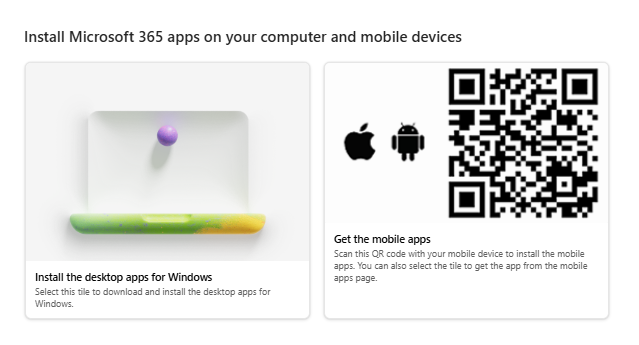
- Suivez les instructions qui s’affichent à l’écran pour installer les applications.
Vous pouvez maintenant accéder aux applications Office sur votre appareil.
Si vous avez déjà activé les applications Office sur le nombre maximum d’appareils, il se peut que vous receviez un message d'erreur indiquant qu'il ne vous reste plus d'activations. Vous devrez désinstaller les applications d'un appareil avant de pouvoir les activer sur un autre appareil.
Étapes connexes
- Télécharger et installer des applications Office pour iPhone ou iPad
- Télécharger et installer des applications Office pour Android